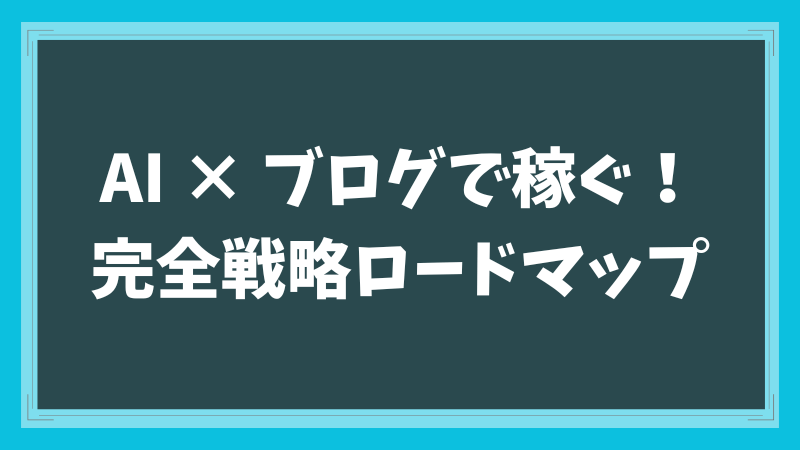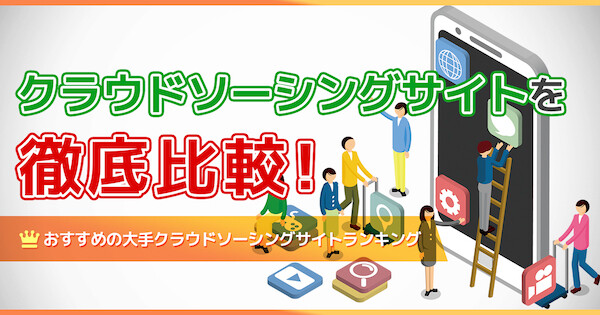フリーメールってどこが一番いいの?
登録が簡単にできるフリーメールを知りたい!
という人に向けて「便利なフリーメールアドレス」をランキング形式でまとめてみました!
SNSアカウントで会員登録しまくっていると、プライバシー漏れやアカウントの乗っ取りにも繋がります。
セキュリティのためにも、フリーメールを作っておきましょう!!
-

-
きぐちのプロフィール【ブログ経歴】
続きを見る
-

-
おすすめの副業51選を図解してみた【副業ランキング2026】
続きを見る
この記事を書いた人

- 『ブログで5億円稼いだ方法』をダイヤモンド社より出版
- A8.net「アフィリエイターランキング」で第1位獲得
- X(@kasegu_master)60,000フォロワー
おすすめのフリーメールアドレスランキングTOP5

「おすすめのフリーメールサービス」をランキングにしてみました!
1位:Gmail
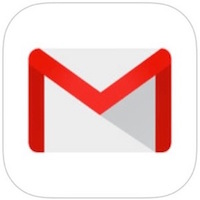
| 開発 | |
|---|---|
| 容量 | 15GB(Gmail・Google ドライブ・Google フォトの合計) |
| ドメイン名 | @gmail.com |
| ウイルスセキュリティ | あり |
| スマホアプリ | あり |
| 添付ファイルの容量上限 | 25MB |
| 広告の有無 | なし |
| 有料プラン | あり |
Gmailは最もおすすめのフリーメールで、メリットがこれ!
- 登録時にメールアドレスがいらない
- 仕事にも使えるハイスペック機能
- 迷惑メールとして弾かれにくい
- ウィルススキャン機能つき
- すぐに作れて、何個でも作れる
など、すべての面で最高!
メインのメールアドレスとしても使えるし、使い捨てのサブアドレスとしても使えます。
ちなみに僕はポイントサイトで無料申し込みをしまくって、報酬を稼ぐときに使ってます。
-

-
レベル4「ポイ活を使った単発的な稼ぎ方」
続きを見る
2位:Yahoo!メール

| 開発 | Yahoo! |
|---|---|
| 容量 | 10GB(最初は2GBのみ) |
| ドメイン名 | @yahoo.co.jp |
| ウイルスセキュリティ | あり |
| スマホアプリ | あり |
| 添付ファイルの容量上限 | 25MB |
| 広告の有無 | あり |
| 有料プラン | あり |
Yahoo!メールのメリットはこんな感じ!
- スマホアプリがある
- ウィルスセキュリティが強い
ただ、デメリットもあって
- Yahoo IDを作らないとダメ
- 容量が少なめ
- 画面が見づらい
などのデメリットがあるので、Gメールの方が使いやすいですね。
ただ、メールアドレスを無限に作れるのは最高!
3位:Outlook
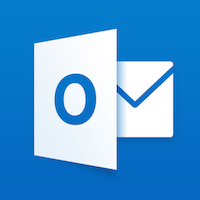
| 開発 | マイクロソフト株式会社 |
|---|---|
| 容量 | 無制限 |
| ドメイン名 | @outlook.jp、@outlook.com、@hotmail.comから選択 |
| ウイルスセキュリティ | あり |
| スマホアプリ | あり |
| 添付ファイルの容量上限 | 20MB |
| 広告の有無 | あり |
| 有料プラン | あり |
「容量が無制限」というのはメリットですが、以下のようなデメリットもあります。
- 登録時にメールアドレスが必要
- 広告が表示される
Outlookの便利すぎる機能
マイクロソフト提供ということもあり、ビジネスシーンで役立つ機能がたくさんあります。
- タスク機能
- スケジュール機能
- メンション機能
タスク機能ではToDoリストを作成したり、進捗度を管理したり、タスクをメールで添付したりと、ビジネスに強いですね。
4位:AOLメール
| 開発 | AOL Asia Limited |
|---|---|
| 容量 | 無制限 |
| ドメイン名 | @aol.jp |
| ウイルスセキュリティ | あり |
| スマホアプリ | なし |
| 添付ファイルの容量上限 | 16MB |
| 広告の有無 | あり |
| 有料プラン | あり |
AOLメールには以下のメリットがあります。
- 容量が無制限
- プラグイン機能がある
- デザインを変更できる
プラグイン機能がなかなか使いやすいですね。
5位:iCloud Mail
| 開発 | Apple |
|---|---|
| 容量 | 5GB(iCloudの合計容量) |
| ドメイン名 | @icloud.com |
| ウイルスセキュリティ | あり |
| スマホアプリ | なし |
| 添付ファイルの容量上限 | 5GB |
| 広告の有無 | なし |
| 有料プラン | あり |
Appleユーザーにはお馴染みのiCloudメールですが、Androidでも使用可能です。
ただし登録にはApple IDが必要なため、ちょっと面倒なんですよね。
また、メールには以下の制限があるので要注意!
- 1日に送信できるメッセージ数 … 200件まで
- メッセージの容量 … 20MBまで
ちなみにiCloudメールでは、メールの自動転送・自動返信が使えます。
例えば、受信したときに「本日は休暇中です。営業開始は〇〇日です」といった自動返信設定にしておくと、スマートなコミュニケーションに役立ちますね。
おすすめはGmail! 容量無制限ならOutlookかAOLメール!

フリーメールをいくつか紹介しましたが、結論をまとめると
基本はGmailで、容量無制限ならOutlookメールがおすすめ!
またフリーメールを使うと、ポイントサイトを使って10,000円〜30,000円を稼ぐことも可能です。
やり方は以下でまとめているので、ちょっとした副業をしたい人はぜひ。
自己アフィリエイトで稼ぐ方法はこちら
ポイントサイトのセルフバックで稼ぐ方法はこちら
-

-
レベル4「ポイ活を使った単発的な稼ぎ方」
続きを見る
もっと知りたい「フリーメールの選び方」

フリーメールについてもっと深く知りたい!
という人向けに、フリーメールを選ぶ時のチェックポイントをいくつかまとめてみました!
ドメイン名で選ぶ
ドメイン名とは、「gmail.com」などのアドレスの後ろ部分のことを指します。
ドメイン名で重要なのは信頼性なので、マイナーなドメインの場合、迷惑メールに振り分けられてしまうことがよくあります。
また、ショッピングサイトの中には「Yahooメールは登録不可」としているところもあるので、そういった意味でもGメールが安定ですね。
スマホアプリがあること
スマホアプリでフリーメールを使うメリットは3つあります。
- スキマ時間にチェックしやすい
- 動作が早い
- 通知の設定ができる
特に通知設定をできることが大きなメリットで、受信時にポップアップ表示をすることで、重要なメールにすぐ気づけるのがメリットですね。
セキュリティがしっかりしている
セキュリティ面で見ると、
- 自動でウィルスチェックをしてくれる
- 迷惑メールの自動振り分け精度が高い
など、フリーメールによってセキュリティの高さは変わってきます。
個人的にはGメールはもうちょっと迷惑メールの振り分けを強くして欲しいですね...。
メールボックスの容量が多い
メールボックスの容量が少ないと、
- 過去のメールがすぐに削除されてしまう
- 添付画像をたくさん保存できない
などのデメリットがあるので、意外と容量も大事ですよー!
機能が充実している
例えば「予約送信」ができれば、
- 時差がある相手に送りたい
- 深夜にメールを送りたい
- 自分にリマインドメールを送りたい
というときに役立ちますよね。
他にも「署名機能」があれば、メール末尾に自分のプロフィールを記載できるため、ビジネスシーンで使いやすいです。
このように使ってみたい機能からフリーメールを選ぶのもアリですね。
フリーメールでよくあるQ&A
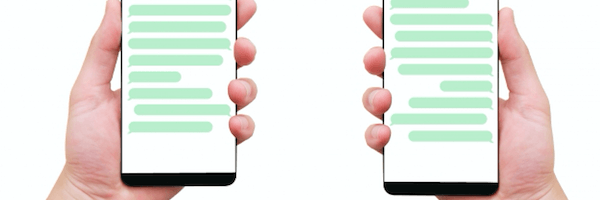
最後にフリーメールでよくあるQ&Aをまとめました!
- 捨てアドにおすすめなのは?
- アドレス帳の移行はできる?
- iPhone・Android別におすすめなのは?
捨てアドにおすすめなのは?
捨てアドはアカウント登録のためだけに使うため、わざわざGメールとかを登録するのもめんどくさいですよね。
捨てアドとしておすすめなのは、捨てメアドというアプリです。
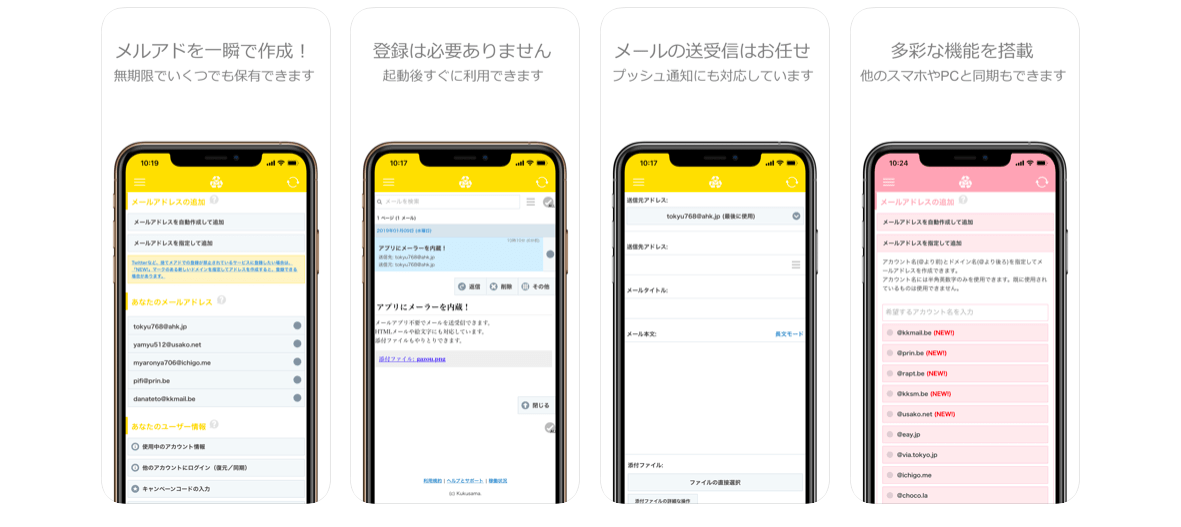
アカウント登録不要でメールアドレスを無制限に作ることができます。
ほかの捨てメアドアプリと違い、アドレスが消える制限時間がないのが最高ですね。
iPhone・Android別におすすめなのは?
結論から言うと、iPhoneでもAndroidでもおすすめなのはGmailです!
デバイスとOSを選ばないハイスペックなGmailを使うのが一番楽でおすすめですよー!